AE的Alpha遮罩怎么用?图形怎样从有到无展现?笔者给大家介绍一下,希望对大家有帮助。
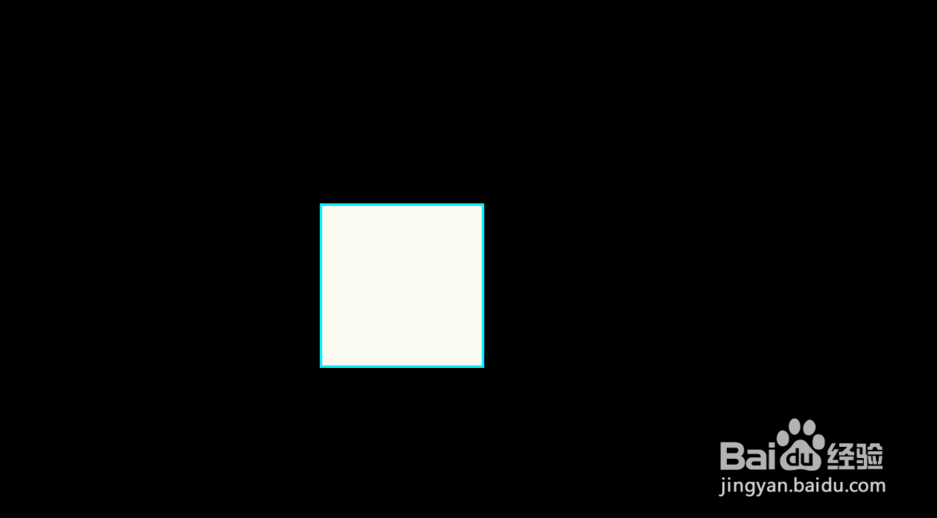


工具/原料
Adobe After Effects CC 2018
AE的Alpha遮罩怎么用?图形怎样从有到无展现?
1、打开AE软件,点击打开【新建合成】

2、设置相应的合成参数,点击确定

3、我们点击界面上方的矩形工具

4、在合成窗口中绘制一个矩形,按下键盘的Ctrl+Alt+Home,锚点居中到图形中心,点击图层面板中的空白位置

5、再继续绘制一个矩形蒙版
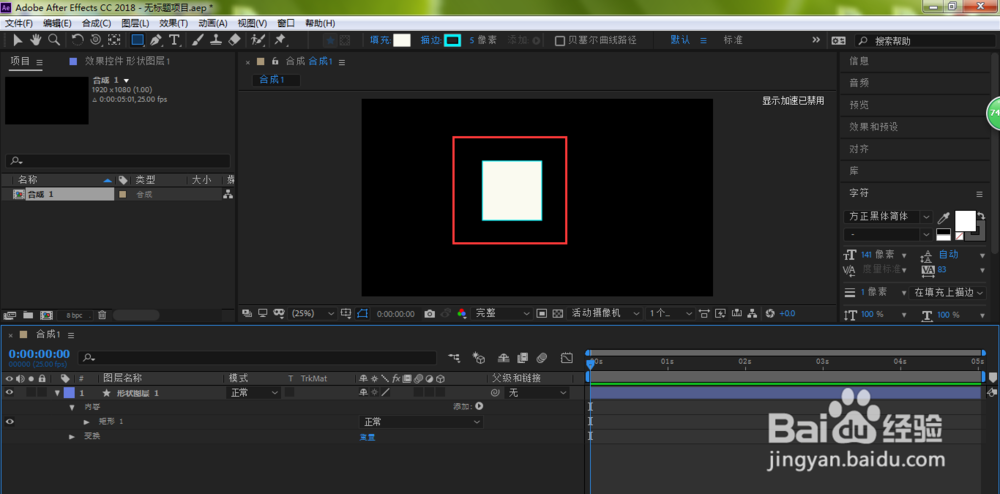
6、这时,我们点击第一个图层右侧的TrkMat
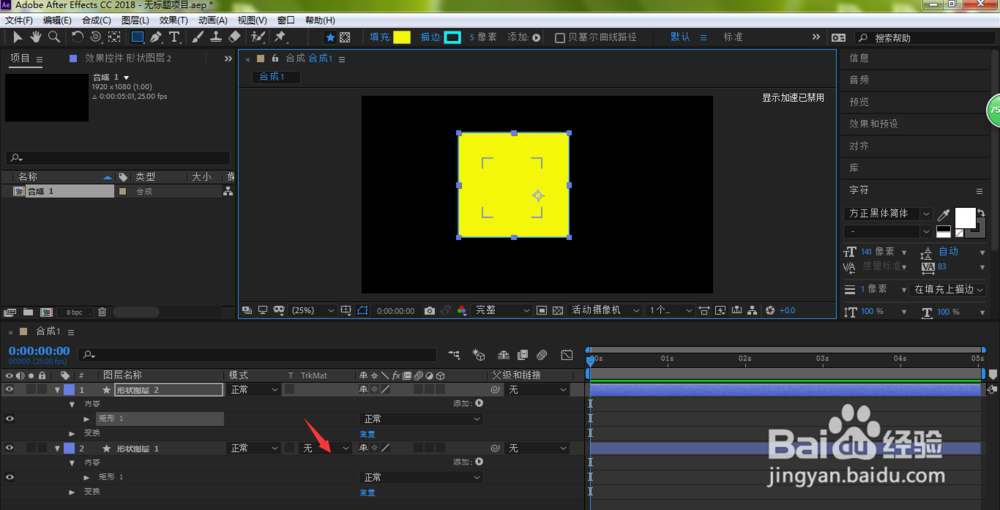
7、选择Alpha遮罩

8、点击选中第一个形状图层

9、时间线移动到0帧位置,按下键盘的P,打开位置属性前面的小码表
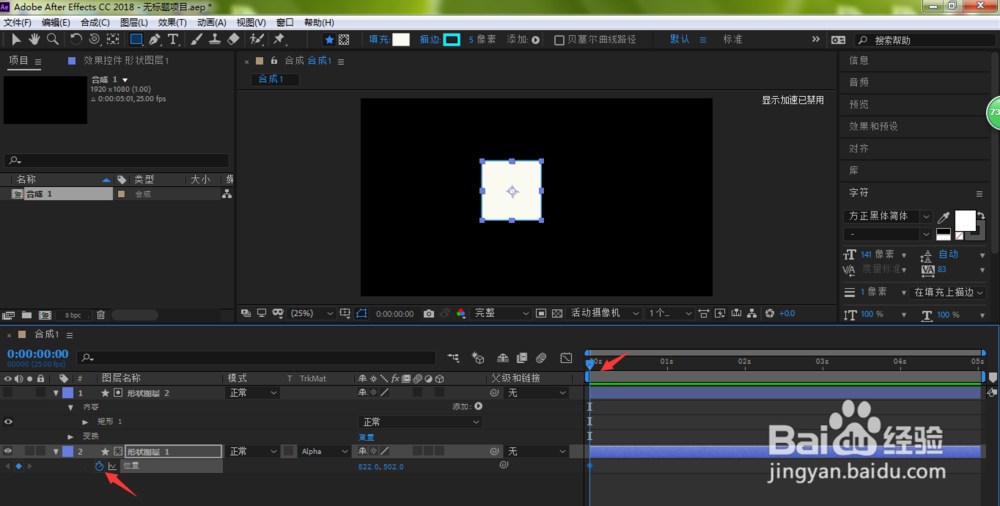
10、时间线移动到1s左右的位置,修改位置属性的Y参数,直到图形消失于视线中,按下键赢棱殄蕹盘的空格键就可以看到我们的效果
